Bergabung dalam rapat tanpa akun di Microsoft Teams
Anda dapat bergabung dalam rapat Teams kapan saja, dari perangkat apa pun, baik Anda memiliki akun Teams maupun tidak. Jika Anda tidak memiliki akun, ikuti langkah-langkah ini untuk bergabung.
Jika Anda mengalami masalah saat bergabung dalam rapat Teams, cobalah saya tidak bisa bergabung dalam rapat Teams.
Catatan: Untuk beberapa rapat, pengaturan admin mencegah orang yang tidak masuk untuk bergabung dalam rapat.
-
Masuk ke undangan rapat dan pilih Bergabung dalam rapat sekarang.
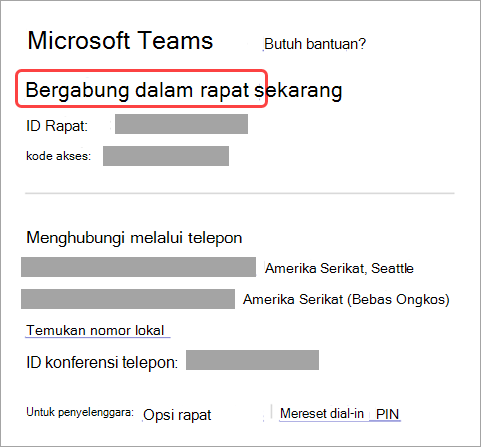
-
Itu akan membuka halaman web, di mana Anda akan melihat dua pilihan: Lanjutkan di browser ini dan Bergabung di aplikasi Teams. Anda tidak perlu menginstal aplikasi Teams untuk bergabung dalam rapat.
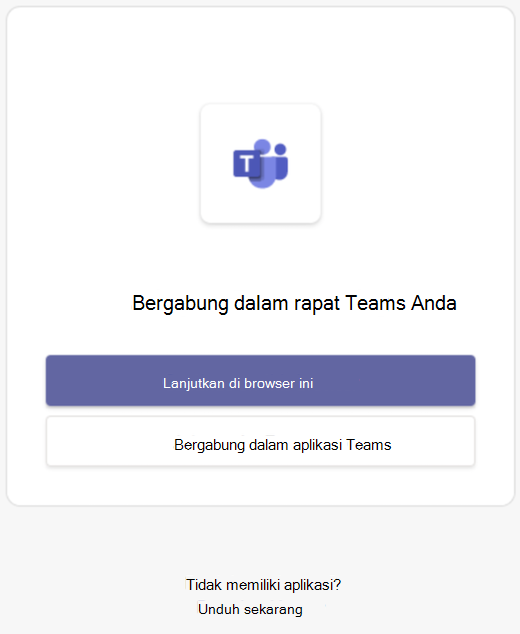
-
Jika Anda bergabung dalam rapat di browser, Microsoft Edge atau Google Chrome berfungsi. Browser Anda mungkin menanyakan apakah Teams tidak masalah menggunakan mikrofon dan kamera Anda. Saat Anda memilih Perbolehkan, Anda selalu bisa menonaktifkan mikrofon dan/atau video setelah Anda bergabung dalam rapat.
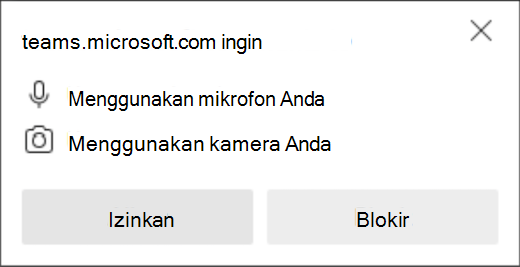
-
Jika sudah siap, pilih Gabung sekarang.
Tips: Bergabunglah dalam rapat hingga 15 menit sebelum waktu mulai rapat untuk menguji penyiapan, memecahkan masalah, atau melihat cara kerja Teams. Penyelenggara rapat dan peserta tidak akan diberi tahu bahwa Anda telah bergabung dalam rapat hingga 15 menit sebelum waktu mulai yang dijadwalkan.
-
Jika Anda memasuki lobi rapat, tunggu seseorang dalam rapat untuk memasukkan Anda.
Catatan:
-
Jika tidak ada yang mengizinkan Anda ke rapat dalam waktu 30 menit, Anda akan dihapus dari lobi. Jika hal tersebut terjadi, Anda dapat mencoba bergabung lagi.
-
Setelah Anda berada dalam rapat, semua orang akan melihat label Tidak Diverifikasi dengan nama Anda.
-
Orang yang masuk akan memiliki akses ke lebih banyak fitur rapat daripada yang tidak masuk.
Tampilan penyelenggara
Jika Anda penyelenggara rapat, kami akan memberi tahu Anda saat seseorang sedang menunggu di lobi.
Pilih Izinkan untuk mengizinkan mereka langsung ke dalam rapat, atau Lihat lobi untuk memasukkan atau menolaknya, serta melihat daftar semua orang yang menunggu.
Catatan: Siapa pun yang bergabung dalam rapat dan tidak memiliki akun Teams akan diberi label Tidak Diverifikasi. Pelajari selengkapnya tentang orang-orang dengan akses tamu: Bekerja dengan tamu eksternal
Bahkan jika Anda tidak memiliki akun Teams, Anda masih bisa bergabung dalam rapat Teams di aplikasi seluler. Berikut ini caranya:
-
Dalam undangan rapat, ketuk Bergabung dalam rapat sekarang.
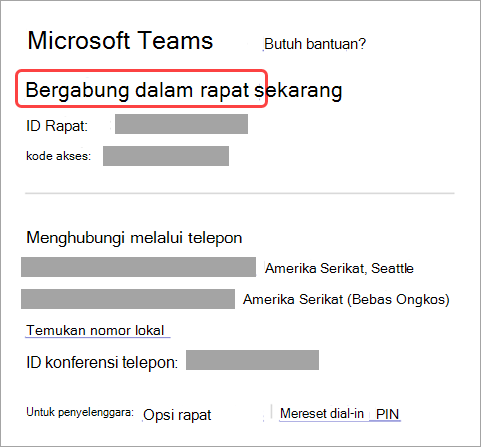
-
Jika belum memiliki aplikasi seluler Teams, Anda akan dibawa ke app store untuk mengunduhnya.
-
Unduh dan buka aplikasi.
Jika Anda memiliki perangkat Android, buka aplikasi langsung dari halaman app store.
Jika Anda memiliki perangkat iOS, ketuk tautan rapat lagi untuk membuka aplikasi.
Teams akan bertanya apakah anda tidak keberatan menggunakan mikrofon Anda. Pastikan untuk memperbolehkannya sehingga orang lain dalam rapat akan bisa mendengar Anda. -
Berikutnya, Anda akan diberi dua opsi untuk bergabung dalam rapat: Bergabung sebagai tamu atau Masuk dan bergabung. Pilih Gabung sebagai tamu.
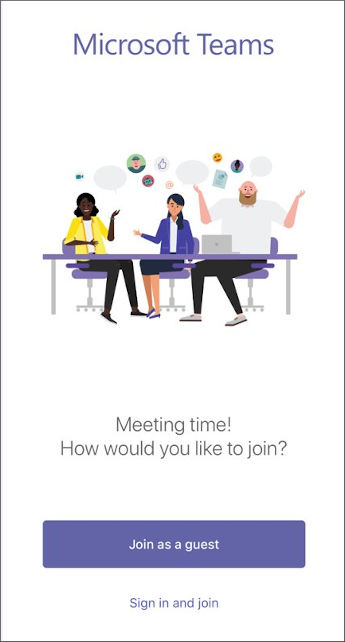
-
Ketikkan nama Anda dan ketuk Bergabung dalam rapat.
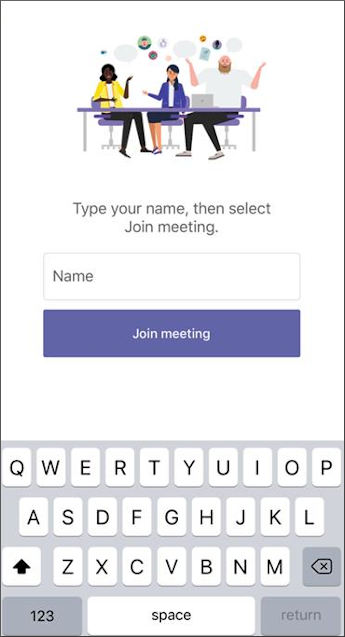
Misalnya, jika ini adalah rapat sekolah, Anda mungkin perlu masuk dengan akun sekolah Anda. Atau jika rapat merupakan bagian dari konferensi, Anda mungkin perlu menggunakan akun yang diotorisasi konferensi. -
Bergantung pada bagaimana rapat disiapkan, Anda mungkin bisa masuk ke rapat sekarang.
ATAU
Jika Anda melihat layar yang mirip dengan ini, masuk dengan akun yang disebutkan.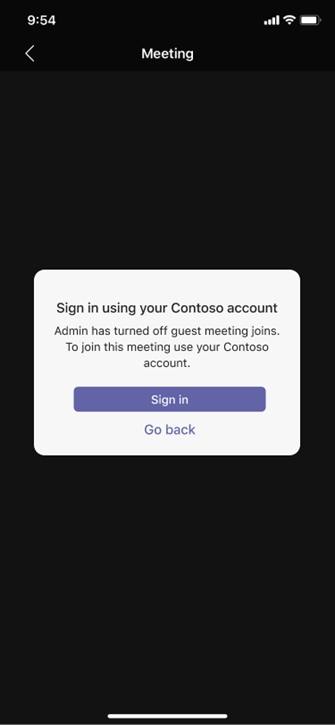
Anda mungkin melihat layar ini, dan harus masuk ke akun yang diotorisasi untuk rapat
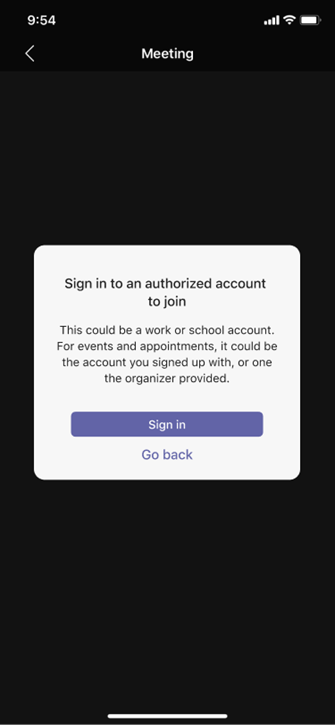
Setelah Anda berada dalam rapat, Anda bisa mengaktifkan atau menonaktifkan video atau mikrofon Anda dengan mengetuk bagian tengah layar Anda untuk memperlihatkan kontrol rapat. Ketuk lagi untuk menyembunyikannya.










